|
BOUQUET OF FLOWERS

Ringrazio Annie per avermi permesso di tradurre i suoi tutorial.

Porta con te l'immagine per tenere il segno

Se vuoi stampare


|
qui puoi trovare qualche risposta ai tuoi dubbi.
Se l'argomento che ti interessa non è presente, ti prego di segnalarmelo.
Questo tutorial è stato scritto con CorelX2 e tradotto con CorelX, ma può essere realizzato anche con le altre versioni di PSP.
Dalla versione X4, il comando Immagine>Rifletti è stato sostituito con Immagine>Capovolgi in orizzontale,
e il comando Immagine>Capovolgi con Immagine>Capovolgi in verticale.
Nelle versioni X5 e X6, le funzioni sono state migliorate rendendo disponibile il menu Oggetti.
Con il nuovo X7 sono tornati i comandi Immagine>Rifletti e Immagine>Capovolgi, ma con nuove funzioni.
Vedi la scheda sull'argomento qui
Occorrente:
Materiale qui
Per il tube grazie Gerry
Filtri:
in caso di dubbi, ricorda di consultare la mia sezione filtri qui
Filters Unlimited 2.0 qui
Penta.com - Jeans qui
Penta.com - Color dot qui
I filtri Penta.com si possono usare da soli o importati in Filters Unlimited
(come fare vedi qui)
Se un filtro fornito appare con questa icona  deve necessariamente essere importato in Filters Unlimited. deve necessariamente essere importato in Filters Unlimited.

se stai usando altri colori, sperimenta le modalità di miscelatura e opacità più adatte ai tuoi colori
Metti la trama nella cartella Trame.
1. Apri una nuova immagine trasparente 400 x 350 pixels.
2. Imposta il colore di primo piano con il colore chiaro #e2e4e1,
e il colore di sfondo con il colore scuro #4d6720.
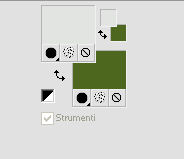
Riempi  l'immagine trasparente con il colore di sfondo. l'immagine trasparente con il colore di sfondo.
3. Selezione>Seleziona tutto.
Apri il tube Gerry_Bloemen6-15 april 2007, e vai a Modifica>Copia.
Torna al tuo lavoro e vai a Modifica>Incolla nella selezione.
4. Regola>Sfocatura>Sfocatura radiale.

5. Livelli>Nuovo livello raster.
Modifica>Incolla nella selezione (il tube è ancora in memoria).
Selezione>Deseleziona.
6. Effetti>Effetti 3D>Sfalsa ombra, colore nero.

7. Immagine>Aggiungi bordatura, 2 pixels, simmetriche, colore di primo piano.
Immagine>Aggiungi bordatura, 20 pixels, simmetriche, colore di sfondo.
8. Attiva lo strumento Bacchetta magica 

e clicca nel bordo da 20 pixels per selezionarlo.
9. Effetti>Plugins>Penta.com - Jeans.
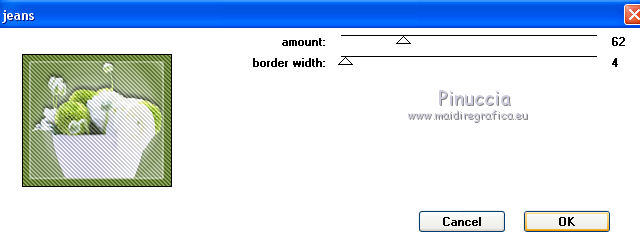
10. Effetti>Effetti 3D>Smusso a rilievo.
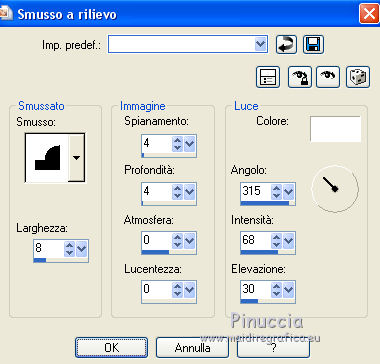
Selezione>Deseleziona.
11. Immagine>Aggiungi bordatura, 2 pixels, simmetriche, colore di primo piano.
Immagine>Aggiungi bordatura, 2 pixels, simmetriche, colore di sfondo.
Immagine>Aggiungi bordatura, 35 pixels, simmetriche, colore di primo piano.
Seleziona il bordo da 35 pixels con la bacchetta magica 
12. Apri la paletta del colore di sfondo e seleziona Trama.
Imposta la trama p-3cre@nnie con i seguenti settaggi.
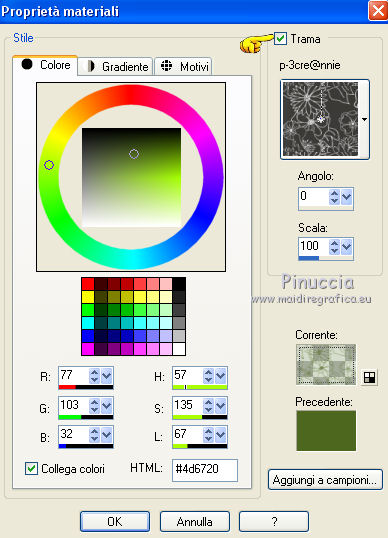
Riempi  la selezione con questo colore+trama. la selezione con questo colore+trama.
13. Effetti>Effetti 3D>Smusso a incasso.
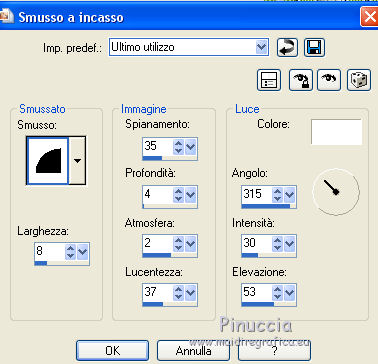
Selezione>Deseleziona.
14. Immagine>Aggiungi bordatura, 2 pixels, simmetriche, colore di sfondo.
Immagine>Aggiungi bordatura, 2 pixels, simmetriche, colore di primo piano.
Immagine>Aggiungi bordatura, 20 pixels, simmetriche, colore di sfondo.
Seleziona il bordo da 20 pixels con la bacchetta magica 
15. Effetti>Plugins>Penta.com - Jeans, con i settaggi precedenti.
Effetti>Effetti 3D>Smusso a rilievo, con i settaggi precedenti.
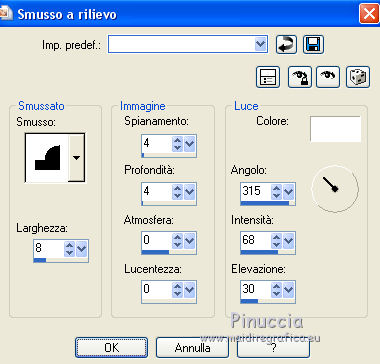
Selezione>Deseleziona.
16. Immagine>Aggiungi bordatura, 2 pixels, simmetriche, colore di primo piano.
Immagine>Aggiungi bordatura, 2 pixels, simmetriche, colore di sfondo.
17. Immagine>Aggiungi bordatura, simmetriche non selezionato, colore di primo piano.
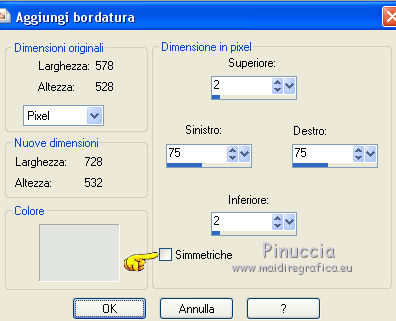
Seleziona questo bordo con la bacchetta magica 
18. Regola>Sfocatura>Sfocatura radiale, con i settaggi precedenti.
Effetti>Effetti di bordo>Aumenta di più.
19. Effetti>Plugins>Penta.com - Color dot.
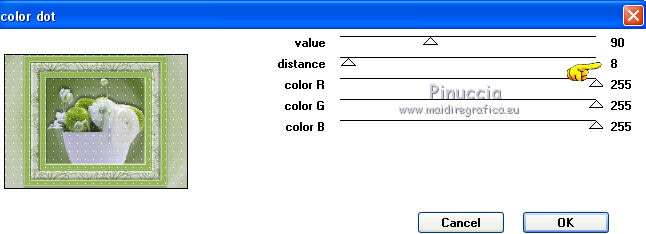
20. Selezione>Inverti.
Effetti>Effetti 3D>Sfalsa ombra, colore nero.

Ripeti l'Effetto Sfalsa ombra, cambiando verticale e orizzontale con 10.

Selezione>Deseleziona.
21. Immagine>Aggiungi bordatura, 2 pixels, simmetriche, colore di sfondo.
Immagine>Aggiungi bordatura, 2 pixels, simmetriche, colore di primo piano.
Immagine>Aggiungi bordatura, 20 pixels, simmetriche, colore di sfondo.
Seleziona il bordo da 20 pixels con la bacchetta magica 
22. Effetti>Plugins>Penta.com - Jeans, con i settaggi precedenti.
Effetti>Effetti 3D>Smusso a rilievo, con i settaggi precedenti.
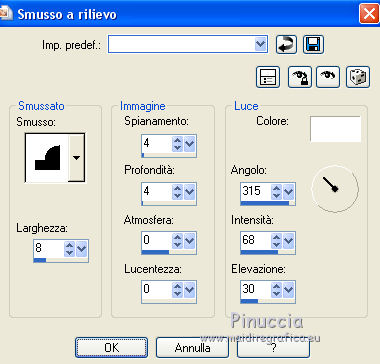
Selezione>Deseleziona.
23. Immagine>Aggiungi bordatura, 2 pixels, simmetriche, colore di primo piano.
Immagine>Aggiungi bordatura, 2 pixels, simmetriche, colore di sfondo.
Immagine>Aggiungi bordatura, 35 pixels, simmetriche, colore di primo piano.
Seleziona il bordo da 35 pixel con la bacchetta magica 
Riempi  la selezione con il colore di sfondo+trama. la selezione con il colore di sfondo+trama.
24. Effetti>Effetti 3D>Smusso a incasso, con i settaggi precedenti.
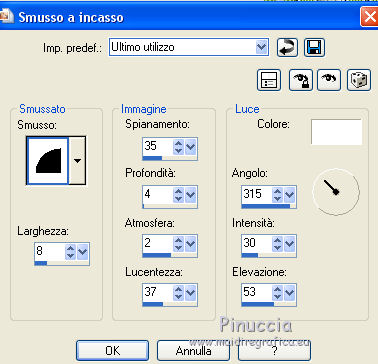
Selezione>Deseleziona.
25. Immagine>Aggiungi bordatura, 2 pixels, simmetriche, colore di sfondo.
Immagine>Aggiungi bordatura, 2 pixels, simmetriche, colore di primo piano.
Immagine>Aggiungi bordatura, 20 pixels, simmetriche, colore di sfondo.
Seleziona il bordo da 20 pixels con la bacchetta magica 
26. Effetti>Plugins>Penta.com - Jeans, con i settaggi precedenti.
Effetti>Effetti 3D>Smusso a rilievo, con i settaggi precedenti.
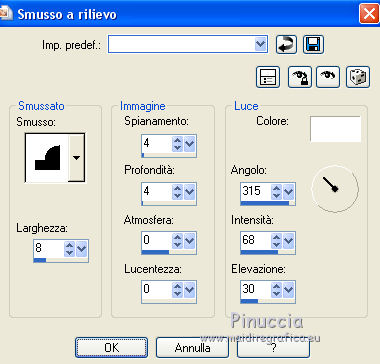
Selezione>Deseleziona.
27. Immagine>Aggiungi bordatura, 2 pixels, simmetriche, colore di primo piano.
Immagine>Aggiungi bordatura, 2 pixels, simmetriche, colore di sfondo.
28. Apri il tube nv_gold_emb_02, e vai a Modifica>Copia.
Torna al tuo lavoro e vai a Modifica>Incolla come nuovo livello.
29. Immagine>Ruota per gradi - 90 gradi a destra.

30. Effetti>Effetti di immagine>Scostamento.
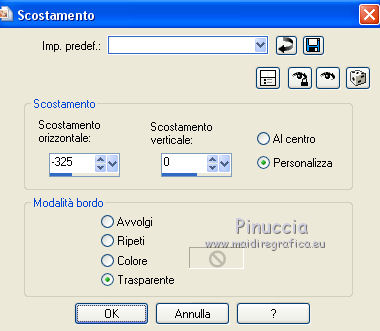
31. Regola>Tonalità e saturazione>Viraggio
con i valori di Tonalità (H) e Saturazione (S) del colore di sfondo.
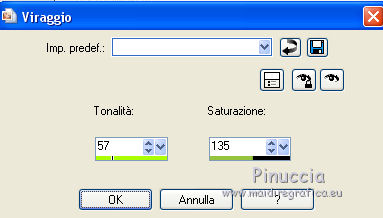
32. Effetti>Effetti 3D>Sfalsa ombra, colore nero.

33. Livelli>Duplica.
Immagine>Rifletti.
34. Firma il tuo lavoro su un nuovo livello.
Livelli>Unisci>Unisci tutto.
35. Immagine>Ridimensiona, a 700 pixels di larghezza, tutti i livelli selezionato.
Salva in formato jpg.
Il tube di questo esempio è di 1Patries.


Se hai problemi o dubbi, o trovi un link non funzionante,
o anche soltanto per un saluto, scrivimi.
28 Febbraio 2014
|
